Како се стварање формула у Екцелу обавља

- 2138
- 163
- Mr. Dennis Cassin
Од свог изгледа у канцеларијском пакету Екел је постао стални радни алат за оне који анализирају и структурирају податке. Током година, захваљујући сталном развоју и побољшањима овог производа, сви су га могли користити - од "напредног" до најобичних људи. Курс о поједностављивању рада са подацима из Мицрософта изражено је у сталном поједностављују метода рада истовремено одржавајући функционалност, тако да је разумљиво да корисник Екцел постане моћан алат.

Спремне функције се користе за спровођење прорачуна
Ипак, многе функције још увек нису успеле да поједноставе. То не значи да ће захтевати вас да програмирају вештине или знање виших математика. Иако вам правопис макронапита може вам представити такве услове, али у принципу имају висок праг уноса. Можете да користите већину функционалности канцеларије користећи кликове са мишем и кратким командама са тастатуре.
Стварање формула у Екцелу
За обраду вредности и њихових опсега - од баналне суме користе се методе математичке статистике попут средње или модне формуле - формуле. Ово је веома флексибилно и истовремено једноставно средство, који се широко користи заједно са условним форматирањем при стварању табела са подацима. У најједноставнијем случају, уобичајени унос текста користи се за писање формуле у ћелију. Да бисте извршили, на пример, додавање вредности са неколико поља, можете да пишете директно у ћелији "= суми ()" и у заградама означите адресе вредности кроз тачку са зарезом. Или, ако се налазе једна поред друге, назначите почетно и коначно кроз дебело црево. И да поправите ћелију у овој формули, на пример, тако да се колона или линија не мења приликом копирања формуле у другу, поставите знак "$" испред жељеног симбола. Затим Екел неће променити овај оклопљени симбол, док се мења други.
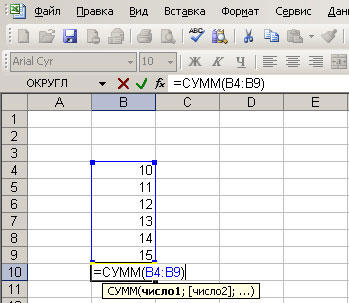
У принципу можете да уведете било коју формулу. Пошто Екцел одржава унос текста, потребно је да унапред знате потребне вредности које ћете заменити. Али ако је то прихватљиво за једноставне акције, тада је за мање или више тешкије, већ је тешко памтити превише параметара. Стога је лакше користити дизајнер формула уграђен у програм. Да бисте га назвали, потребно је да кликнете на дугме у горњем делу странице, на лево од улазног поља вредности у ћелији.
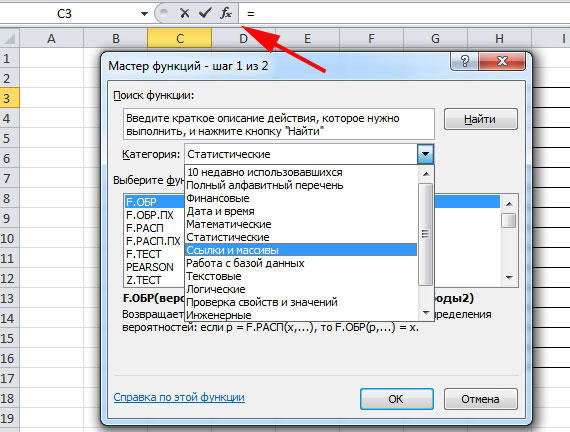
Појавиће се дијалошки оквир у којем ће корисник моћи да створи правило обраде података. На левој страни прозора налази се листа формула наложених по категоријама. Постоје математичке, статистичке, текстуалне групе итд. Д. Ако одаберете потребне, кликните на њега левим дугметом миша. Облик попуњавања вредности биће приказан на десној страни дијалошког оквира. У њему можете одредити распоне података или одређене појединачне адресе. Да бисте то учинили, кликните на десни део поља за унос тастера за пражњење, прозор ће се искључити и добићете приступ радном делу Екцел лима. Пошто у овом режиму можете одабрати обе јединствене вредности и њихове кретене, увођење потребних вредности неће бити тешко. Након тога поново притисните исто дугме, а прозор ће обновити претходну величину. Ако формула захтева више података о подацима, али неколико, затим поновите описани поступак потребан број пута.
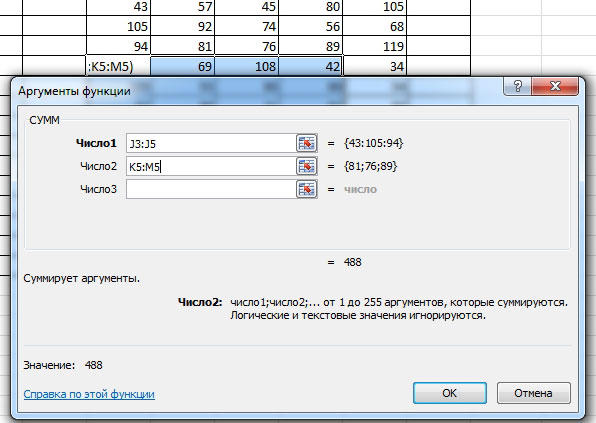
У овом пољу, успут, правила заштите такође раде. Стога, ако тада примијените садржај ове ћелије другима, а истовремено желите да сачувате вредности података, не заборавите да ставите знак долара на правој местима.
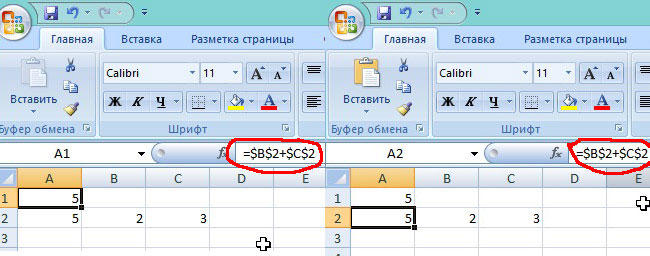
Када је улаз у дизајнеру завршен, кликните на дугме У реду. У овој фази Екцел проверава увечене вредности за преписку типова и других грешака, тако да може избацити текст грешке. По томе можете да разумете шта тачно треба променити тако да формула функционише онако како очекујете од ње. Ако нема грешака, прозор ће се затворити и вредност ће се појавити у ћелији. Понекад се то догоди да је један од назначених распона још увек није испуњен, али врста садржаја додељена ћелији одговара потребном. Тада неће бити грешака у фази провера, али вредност ће се израчунати без њега, па будите опрезни.

Уклањање формула
У Екцелу података се могу мењати. А ако се структура стола променила, можда и неке формуле више нису потребне. Или је потреба за израчуном величине нестала или се сада израчунава у другој датотеци и т. Д. Тада се ова формула мора уклонити, јер ће Екцел покушати да га преброји сваки пут. Да бисте уклонили садржај из ћелије, само га изаберите и кликните Делете. Ово је комплетно чишћење, а у њему неће бити препуштених података. Ако желите да сачувате формулу, тако да након што се користи, можете једноставно уклонити једнаки знак испред ње у ћелијској вредности, од које почиње било које формуле. Тада ће се цело тело сматрати текстуалним подацима и неће извршити никакву акцију.
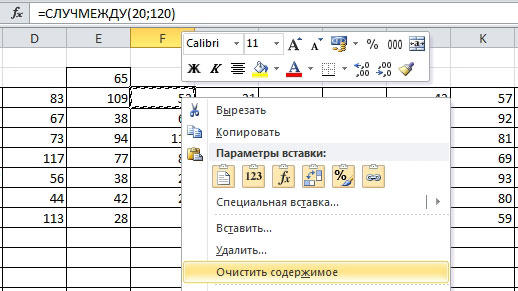
Закључак
Дизајниране формуле у Екцелу омогућавају вам да радите са подацима, анализирајте га и промене на основу других података. Ово је врло флексибилно и истовремено једноставно средство које се користи уграђеним средствима може бити ефикасно у рукама готово било којег корисника.
- « Укључивање и онеспособљавање ЈаваСцрипта у популарним прегледачима
- Пренос линија у једној ћелији »

